Planos compatíveis com este recurso: Business (complemento) Enterprise
Crowdin é uma plataforma de gerenciamento de localização baseada em nuvem que agiliza o processo de tradução, tornando-o mais eficiente. Ao integrar o Crowdin com o Document360, você pode automatizar e aprimorar a localização de sua base de conhecimento multilíngue, combinando tradução automática e humana para garantir qualidade e precisão.
Pré-requisito
Antes de iniciar a integração, certifique-se de ter uma conta Crowdin ativa. Se você não tiver uma, inscreva-se usando credenciais válidas.
Guia de configuração básica
Criando um projeto no Crowdin
Para usar a plataforma Crowdin como parceiro de tradução com o Document360 para tradução de conteúdo, verifique se você é um usuário registrado do Crowdin em uma conta corporativa.
Faça login na sua conta corporativa do Crowdin e vá para o seu espaço de trabalho Crowdin .
Clique em Criar projeto à direita da tela para iniciar a configuração.
No campo do projeto, insira o nome do seu projeto.
NOTA
Recomendamos que os nomes dos projetos sejam os mesmos para que a opção Enviar por push para Crowdin funcione perfeitamente no Document360. Se você optar por ter nomes diferentes no Document360 e no Crowdin, siga as etapas abaixo.
Crie um projeto no Document360 e Crowdin com os mesmos nomes.
Habilite a extensão para Crowdin no Document360 criando a chave Crowdin API . O nome do projeto deve ser o mesmo para validar a chave de API. O Document360 não permitirá o armazenamento de chaves de API inválidas.
Agora, você pode optar por alterar os nomes.
Em seguida, selecione o idioma de origem do seu projeto.
NOTA
Semelhante ao endereço do projeto, o idioma de origem não pode ser alterado depois de enviado.
Selecione os idiomas de destino que são adicionados às versões em seu projeto.
Escolha um fluxo de trabalho que mapeie o fluxo de conteúdo em seu projeto.
Clique em CRIAR PROJETO.
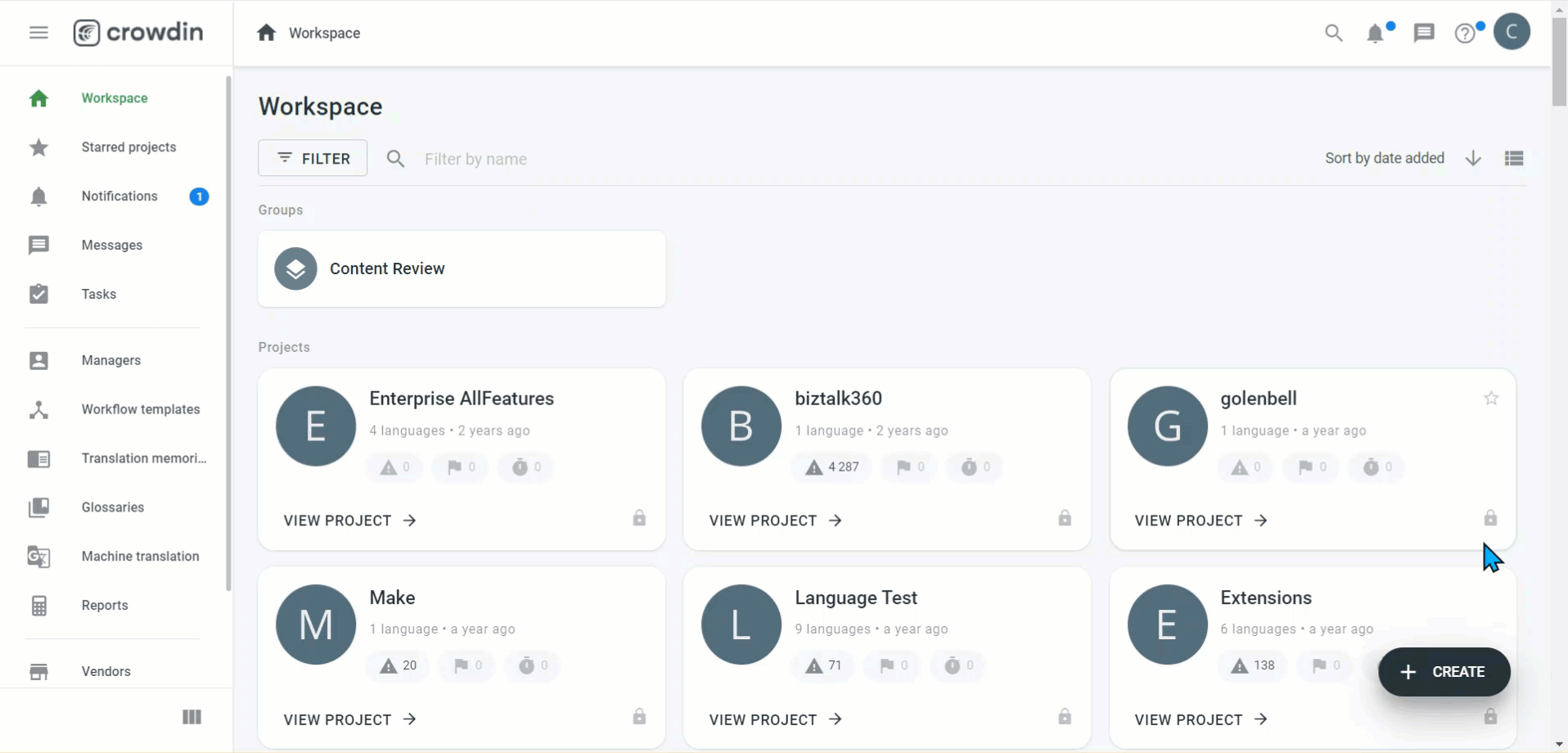
Integração do Document360 com o projeto Crowdin
Para integrar o Document360 ao seu projeto Crowdin , siga as etapas abaixo.
Navegue até Configurações () na barra de navegação esquerda no portal da Base de conhecimento.
No painel de navegação esquerdo, navegue até Portal da base de conhecimento > Tokens de API.
Clique em Novo token de API ou Criar token de API se este for o primeiro token que você está criando.
Insira o nome do token no campo.
Selecione as opções necessárias no campo Método(s) permitido(s) (GET, POST, PUT, DELETE).
Clique em Gerar e copie o token de API gerado.
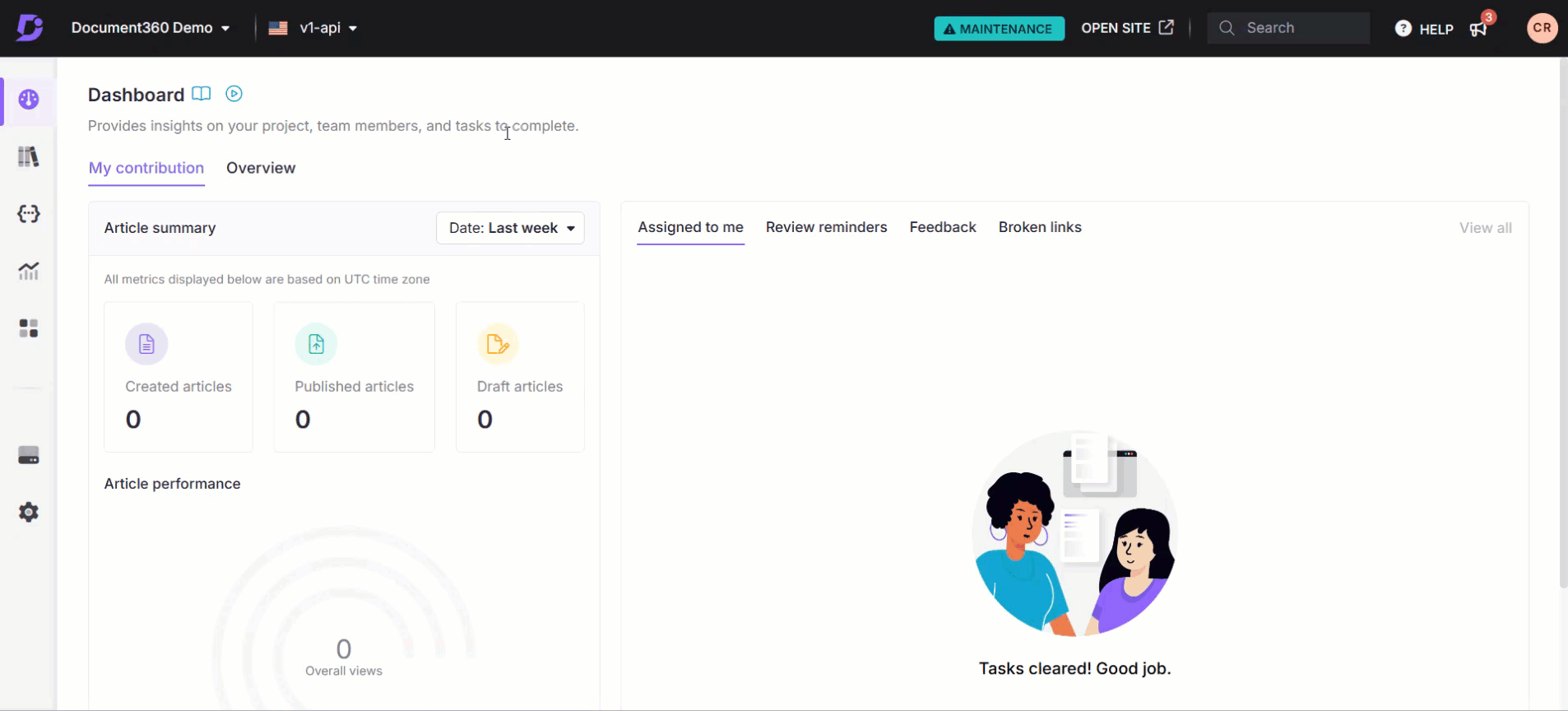
Em seguida, retorne à página da Web de integração do Crowdin .
Selecione o projeto Crowdin criado e você será levado ao painel do projeto.
No menu lateral do painel, vá para Integração.
Na lista de opções de integração disponíveis, selecione o aplicativo Document360 .
Agora, o aplicativo requer um token de API do Document360. Cole o token de API copiado.
Clique em Fazer login com o Document360.
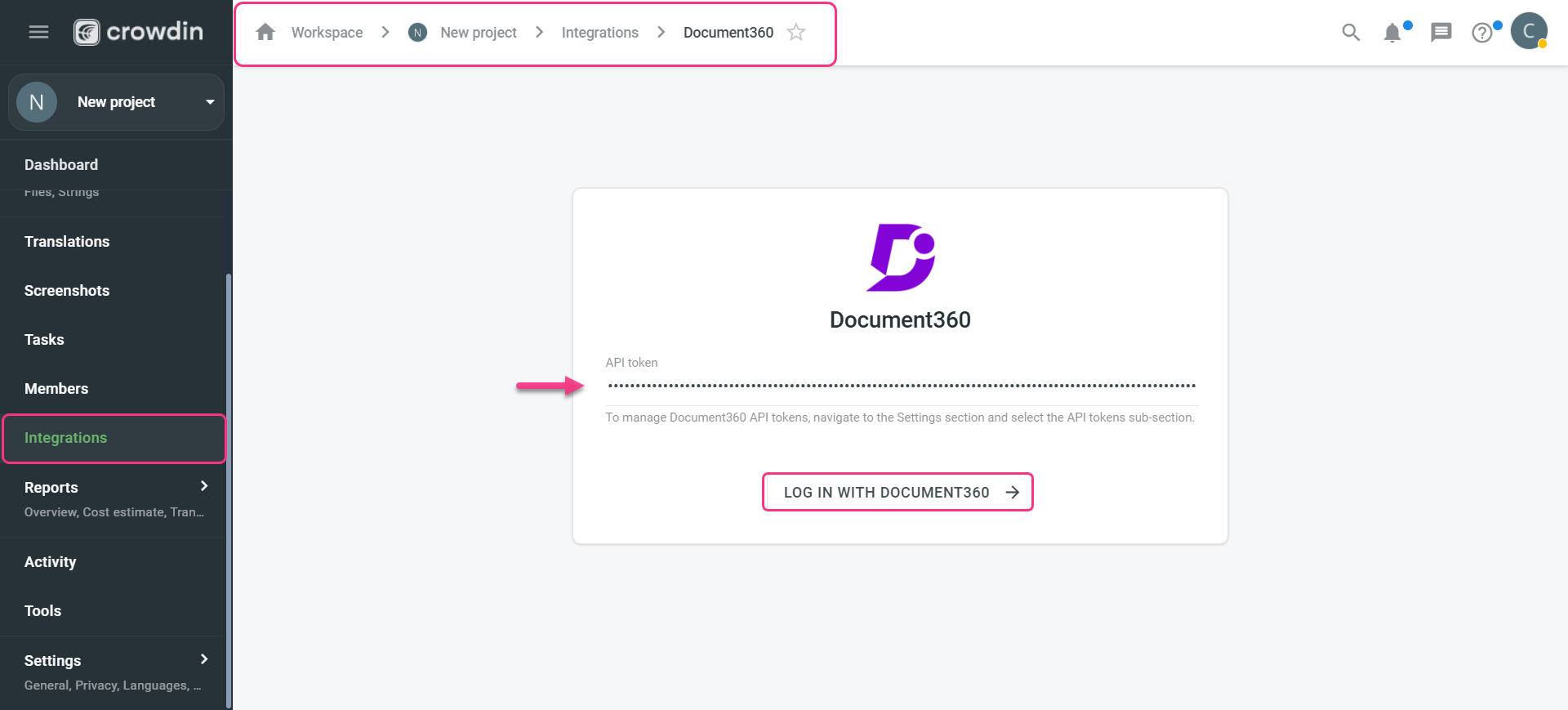
NOTA
As traduções automáticas são habilitadas para cada projeto no Crowdin, com o Crowdin Tradutor como o mecanismo de tradução padrão. Se você quiser alterar os mecanismos de tradução, é necessário configurá-los antes que os membros do projeto possam usá-los. Alguns dos outros mecanismos de tradução suportados pelo Crowdin são
IDs de mecanismo MT
Microsoft Translator
Yandex Traduzir
Tradutor DeepL
Tradutor Watson (IBM)
MT Moderno
Amazon Tradutor
Google Tradutor
Tradução do AutoML do Google Cloud
Clique aqui para saber mais sobre como configurar mecanismos de tradução automática no Crowdin.
Adquirindo token de API do Crowdin
No espaço de trabalho Crowdin , selecione o projeto Crowdin configurado com a base de dados de conhecimento do Document360.
No canto superior direito, clique em Perfil > Configurações da conta.
Selecione os tokens de acesso e, na seção Tokens de acesso pessoal , clique em Novo token.
Insira o nome do token e selecione Todos os escopos.
Clique em Criar.
Seu token de acesso foi criado. Copie o token gerado.
Integração com o Document360
Navegue até Configurações () na barra de navegação esquerda no portal da base de conhecimento.
No painel de navegação esquerdo, navegue até Portal da base de conhecimento > Extensões.
Na guia Translation & Browser extension , selecione Crowdin.
Cole o token de acesso copiado na seção Chave de API.
Insira o nome da organização da sua conta Crowdin .
Clique em Salvar e você está pronto para começar.
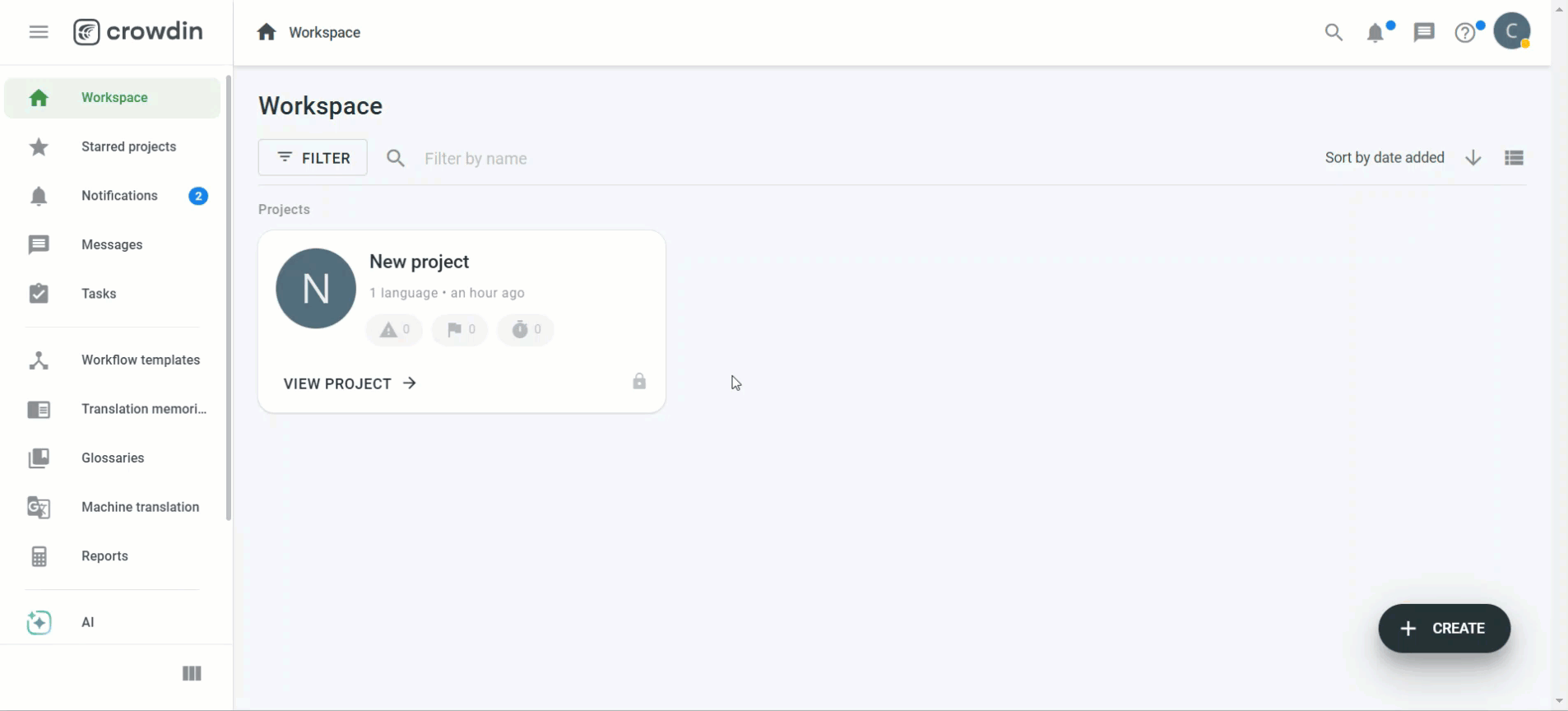
Agora você pode usar a opção Enviar por push para Crowdin do Document360.
Destaques do recurso
Sincronize categorias e artigos com Crowdin para tradução
Você pode sincronizar os tipos e artigos do seu projeto do Document360 com Crowdin para tradução no espaço de trabalho Crowdin .
NOTA
Para sincronizar artigos perfeitamente entre o Document360 e Crowdin espaço de trabalho, verifique se o nome do projeto é o mesmo.
Faça login na sua conta Crowdin e selecione o projeto Crowdin configurado com sua base de conhecimento.
No menu lateral do painel, navegue até Integração.
Você pode exibir o projeto Crowdine o projeto do Document360 lado a lado.
No lado do Document360, você pode exibir as categorias e os artigos da base de dados de conhecimento conectada.
Você pode pesquisar artigos usando a barra de pesquisa.
Selecione as categorias e os artigos que você deseja sincronizar com seu projeto Crowdin para tradução.
Clique na opção SINCRONIZAR COM na seção Document360.
NOTA
Cada artigo sincronizado com o projeto Crowdin teria 2 arquivos.
O arquivo de conteúdo do artigo, principalmente em formato markdown ou HTML.
O arquivo de título do artigo, que é um arquivo .txt.
Enviar por push para Crowdin do Document360
Depois de integrar seu projeto do Document360 ao seu projeto Crowdin e sincronizar suas categorias e artigos, você pode usar diretamente o recurso Enviar por push para Crowdin no Document360.
Por exemplo, você sincronizou e traduziu seus artigos em sua base de conhecimento usando Crowdin. Mais tarde, você pode fazer algumas alterações ou atualizar o conteúdo do seu artigo. Em vez de visitar o espaço de trabalho do Crowdin , você pode clicar diretamente em Enviar por push para Crowdin no editor de artigos do Document360.
Clique no ícone Crowdinna parte superior do editor de artigos. Você pode encontrá-lo ao lado da opção Ver colaborador.
Idioma padrão
No menu suspenso CrowdinInformações de sincronização, você pode visualizar a hora do último envio por push para Crowdin e do botão Enviar porCrowdin .
Idiomas não padrão
No menu suspenso Crowdin Informações de sincronização, você pode exibir a hora da última sincronização de tradução de Crowdin, a hora do último envio para Crowdine o botão Enviar para Crowdin.
Clique no botão Push to Crowdin e o conteúdo mais recente do artigo será sincronizado com seu projeto Crowdin.
NOTA
Apenas as categorias e artigos já sincronizados com o projeto Crowdin poderiam usar o recurso 'Push to Crowdin'.
Recurso de carimbo de data/hora
Agora você pode visualizar o carimbo de data/hora das ações de tradução executadas no artigo específico.
Última sincronização de tradução do Crowdin: o carimbo de data/hora da tradução recente e da ação Enviar por push para o Document360 executada na plataforma Crowdin.
Último push paraCrowdin : o carimbo de data/hora da ação recente Push to Crowdin do lado do Document360
Traduzindo seus artigos conectados da base de conhecimento
Na plataforma Crowdin , selecione o projeto Crowdin configurado com a base de dados de conhecimento do Document360. Na página inicial do Project, você pode encontrar detalhes sobre seu projeto.
Você pode visualizar o status atual da tradução, verificar se todas as traduções estão em andamento e também pode pausar a tradução.
Abaixo está a guia Início ; na seção Tradução , você pode ver a lista de idiomas de destino do seu projeto. Além disso, você pode encontrar indicadores de progresso individuais adjacentes a eles.
Se você clicar em qualquer idioma, será levado a uma página que mostra uma exibição detalhada das categorias e artigos enviados para Crowdin do Document360 para tradução.
Você pode convidar membros de sua equipe ou de qualquer agência externa para colaborar na plataforma Crowdin . Eles podem editar ou revisar diretamente o conteúdo traduzido por máquina antes de enviá-lo de volta para o projeto do Document360.
Perguntas Freqüentes
A assinatura do Document360 inclui serviço de tradução?
Não, a assinatura do Document360 não inclui o serviço de tradução Crowdin . No entanto, você pode integrar o Document360 ao Crowdin para fins de tradução.